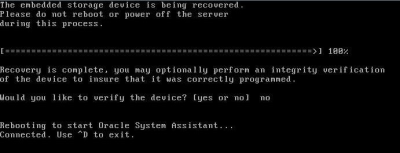| Omitir Vínculos de navegación | |
| Salir de la Vista de impresión | |

|
Guía de administración de Sun Blade X3-2B (anteriormente llamado Sun Blade X6270 M3) |
| Omitir Vínculos de navegación | |
| Salir de la Vista de impresión | |

|
Guía de administración de Sun Blade X3-2B (anteriormente llamado Sun Blade X6270 M3) |
Acerca de la guía de administración del usuario
Planificación del entorno de gestión del sistema
Acceso a las herramientas de gestión del sistema
Configuración del servidor con Oracle System Assistant
Uso de Oracle System Assistant para la configuración del servidor
Tareas administrativas de Oracle System Assistant
Resolución de problemas de Oracle System Assistant
Verificación de la instalación de Oracle System Assistant
Activación de Oracle System Assistant desde el BIOS
Acceso al sistema de archivos de Oracle System Assistant
Visualización de la documentación del producto desde Oracle System Assistant
Montaje de la unidad flash USB de Oracle System Assistant
Montaje de la unidad flash USB de Oracle System Assistant en Oracle VM 3.0
Montaje de la unidad flash USB de Oracle System Assistant en un sistema operativo Linux
Montaje de la unidad flash USB de Oracle System Assistant en un sistema operativo Oracle Solaris 10
Acceso al firmware y el software de la unidad flash USB de Oracle System Assistant
Configuración de software y firmware
Gestión de políticas de servidor mediante Oracle ILOM
Configuración del servidor con la utilidad de configuración del BIOS
Selección de Legacy y UEFI BIOS
Tareas comunes de la utilidad de configuración del BIOS
Referencia de la pantalla de la utilidad de configuración del BIOS
Referencia de la pantalla de la utilidad de configuración del BIOS de LSI MegaRAID
Identificación de los componentes de hardware y mensajes SNMP
Si la aplicación Oracle System Assistant ha sido dañada o borrada, puede descargar el archivo de imagen disponible en el sitio My Oracle Support para restaurarla en el dispositivo USB. Restaure el software Oracle System Assistant después de reemplazar la unidad USB o según sea necesario.
Descargue la imagen específica para su servidor. El nombre del paquete para la imagen de actualización del servidor es: X6270 M3 SWversion-- Oracle System Assistant
Por ejemplo, para Sun Blade X3-2B, puede descargar la imagen de actualización: Sun_Blade_X6270_M3-1.0.0.75555-ORACLE_SYSTEM_ASSISTANT_UPDATER_ 4G.iso. El nombre del archivo es un ejemplo, y usted debe descargar el archivo correcto.
Para obtener información sobre cómo acceder a My Oracle Support y descargar esta imagen, consulte Descarga de firmware y software a través de My Oracle Support.
Instale el DVD en una unidad de DVD conectada al servidor.
Nota - También puede permitir que el DVD esté disponible para el servidor como un DVD redirigido mediante la aplicación Oracle ILOM Remote Console.
Elija uno de los métodos siguientes:
Aparece la pantalla del BIOS.
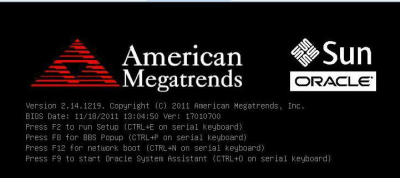
Nota - Los próximos eventos ocurren rápidamente. Por lo tanto, deberá estar muy atento en los siguientes pasos. Observe cuidadosamente estos mensajes, ya que aparecerán en la pantalla durante un espacio breve de tiempo.
Aparece la pantalla Please Select Boot Device (Seleccione un dispositivo de inicio).
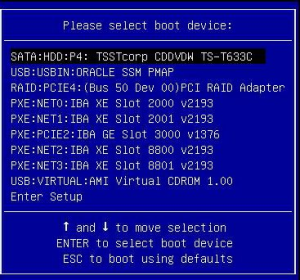
Nota - Los elementos incluidos en el menú Please Select Boot Device (Seleccione el dispositivo de inicio) pueden variar según el modo de inicio elegido para iniciar el sistema: Legacy BIOS o UEFI.
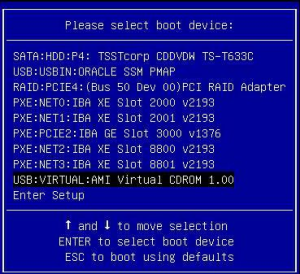
Aparece un mensaje y se le pregunta si desea continuar con el proceso de recuperación.
Aparece el siguiente mensaje, que indica el progreso del proceso de recuperación y, luego, cuando el proceso finaliza, le pregunta si se debe verificar la unidad flash USB de Oracle System Assistant recuperada para garantizar que se haya programado correctamente.
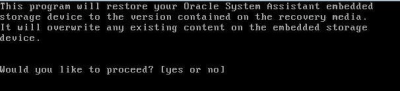
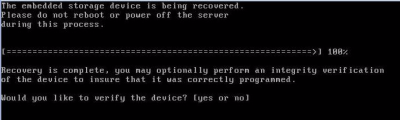
Aparece la siguiente pantalla, que indica que el dispositivo USB de Oracle System Assistant se verificó correctamente. El sistema se reinicia e inicia la aplicación Oracle System Assistant.
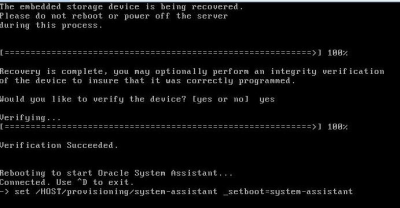
Aparece la pantalla de confirmación que indica que ha finalizado la recuperación. El sistema se reinicia e inicia la aplicación Oracle System Assistant.